
时间:2021-03-27 00:01:00 来源:www.win10xitong.com 作者:win10
你有没有在使用win10系统的时候遇到过Win10这样的情况?一位网友反馈说他恰好遇到了。有可能我们都会遇到Win10这样的情况吧,我们来看看怎么解决Win10问题,直接用下面这个步骤:1、按 Win + R 组合键,打开运行,并输入:mrt 命令,确定或回车,就可以快速打开Windows恶意软件删除工具;2、Windows 恶意软件删除工具,主要是用来扫描并自动删除流行的恶意软件,不能把它当做杀毒软件来使用,而且不会像杀毒软件那样及时更新病毒库,了解之后,点击下一步(感兴趣的用户,还可以点击查看此工具检测和删除的而已软件列表)就这个难题很容易的解决啦。怎么样,是不是感觉很容易?如果你还不是很明白,那接下来就由小编再次说说Win10的完全操作手法。
小编推荐下载:win10纯净版
方法/步骤:
1、按 Win + R 组合键,打开运行,并输入:mrt 命令,确定或回车,就可以快速打开Windows恶意软件删除工具;
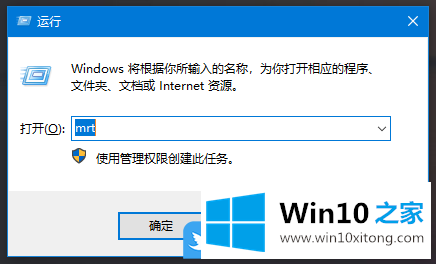
2、Windows 恶意软件删除工具,主要是用来扫描并自动删除流行的恶意软件,不能把它当做杀毒软件来使用,而且不会像杀毒软件那样及时更新病毒库,了解之后,点击下一步(感兴趣的用户,还可以点击查看此工具检测和删除的而已软件列表);
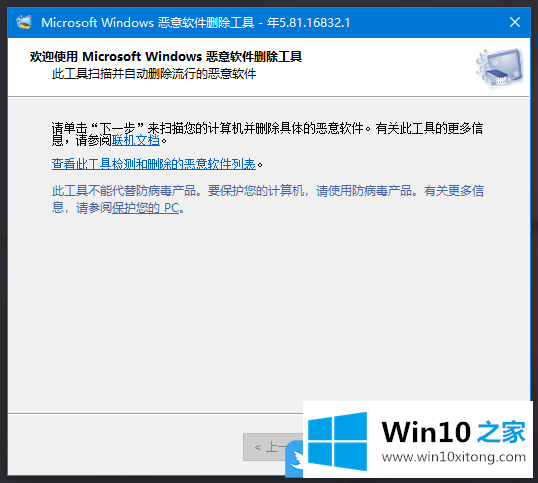
3、选择扫描类型,有快速扫描、完全扫描和自定义扫描,大家可以根据自己的需求选择扫描类型,默认是快速扫描,用时最短,扫描速度最快,继续点击下一步即可开始扫描;
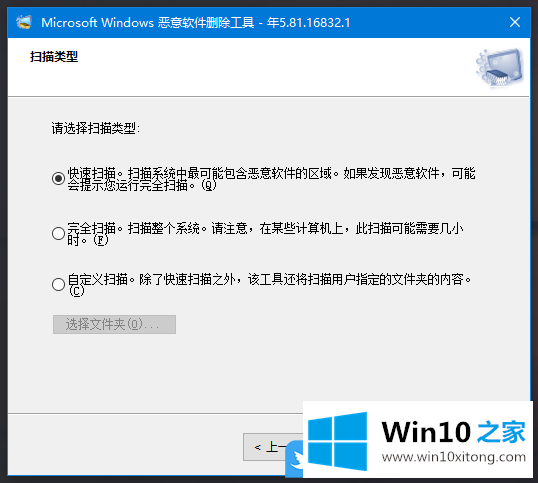
4、正在扫描您的计算机,此工具正在扫描您的计算机,查找流行的恶意软件。一旦发现恶意软件即将其删除。完成操作后,此工具将向您提供检测并删除的恶意软件报告,等待扫描完成即可;
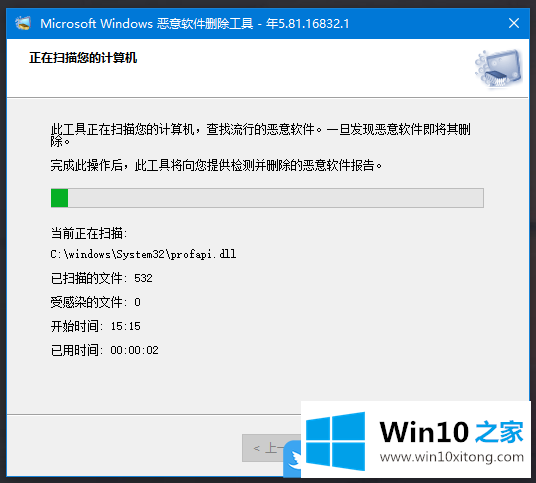
5、快速扫描还是很快的,如果提示没有检测到恶意软件就可以不用管了,毕竟就算发现恶意软件,一旦发现,也会马上被扫描到,然后删除的;
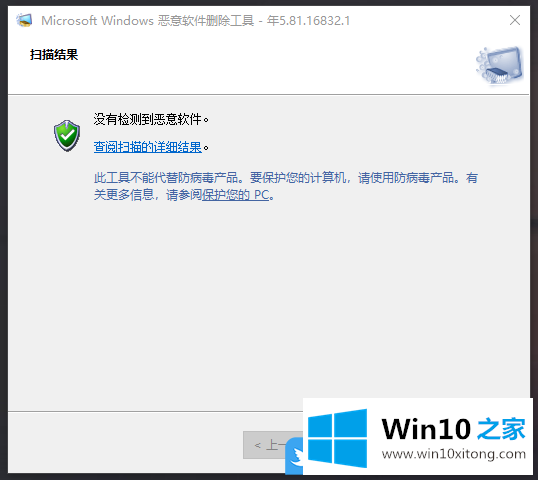
实际上Windows恶意软件删除工具,渐渐变得不再像曾经那么有用,因为win10自带的Windows Defender防病毒程序也越来越强大,即使不使用第三方杀毒软件,系统也会得到有效的防护。以上就是Win10 1909怎么使用恶意软件删除工具扫描系统文件文章。
以上就是给大家描述的有关Win10的完全操作手法,如果你也需要,可以试下上面所说的方法内容哦,通过上面小编介绍的方法很简单的操作一下,即可解决这个问题。